
Wenn Sie dies lesen, ist Ihr Internet wahrscheinlich langsam. Langsame Internet-Geschwindigkeiten 10 Tipps, um Smart zu arbeiten, wenn Sie mit einer langsamen Internetverbindung getroffen werden 10 Tipps, um Smart zu arbeiten, wenn Sie mit einer langsamen Internetverbindung getroffen werden Sie denken, es ist die Art von Dingen, die anderen Menschen passiert, aber manchmal stürzt uns Unheil . Ja, eines Tages werden wir alle mit einer langsamen Internetverbindung zu tun haben. Read More betrifft alle PC-Benutzer zu einem bestimmten Zeitpunkt. Außerdem hat noch nie jemand ein langsameres Internet angefordert.
Während der genaue Zweck eines bestimmten Netzwerkproblems am besten von Fall zu Fall bestimmt werden kann, gibt es bestimmte, weitgehend unbekannte Optimierungen, die Sie in Windows durchführen können, um unnötige Datennutzung zu vermeiden.
Internetgeschwindigkeiten: Ein kurzer Überblick
Was meinen wir, wenn wir sagen, dass Benutzer eine langsame Internetverbindung haben? Nun, es ist ein wenig mehr als langsam Seiten zu laden.
Internetverbindungsgeschwindigkeiten beziehen sich oft auf die über Ihre Internetverbindung an Ihren PC verteilten Datenpakete, die dann von Ihrem Webbrowser als Webseite interpretiert werden. Es gibt drei allgemeine Parameter, die zu einer langsamen Internetverbindung führen können:
- Wirtschaftliche Verbindungen - Wenn es um Internetgeschwindigkeiten geht, bekommen Sie, wofür Sie bezahlen. Billige Internet-Anbieter geben den Nutzern in der Regel eine schlechtere Verbindung als teurere. Nimm es von mir: Du willst nicht stundenlang deine Verbindung verfeinern, nur um herauszufinden, dass die Verbindung von Natur aus langsam ist.
- Data Sapper - Überprüfe jemals die auf deinem PC laufenden Programme? Wenige Benutzer tun das, aber diese offenen Programme können zu ernsthaften Verbindungsbeeinträchtigungen führen. Dazu gehören Standardsoftware und Software von Drittanbietern: Sie können ein großes Windows-Update herunterladen, ohne es zu bemerken.
- Verbindungstyp - Hatten Sie seit Jahren denselben Router? Spielen Sie Overwatch über eine Wi-Fi-Verbindung? Bist du die siebte Person auf deiner Verbindung? All diese Faktoren können zu einer schwächeren Datenverbindung führen.
Während die folgenden Tipps helfen, Ihre Datenverbindung zu maximieren, werden Sie sofort davon profitieren, indem Sie Folgendes sicherstellen: Ihr PC ist über ein Ethernet-Kabel mit Ihrem Modem verbunden, Ihre LAN-Treiber sind auf dem neuesten Stand und sowohl Ihr Modem als auch Ihre Verbindung ermöglichen eine anständige Lösung Upload- und Download-Geschwindigkeiten .
In welchem Zustand ist meine Verbindung?
Bevor Sie Ihre Internetverbindung verfeinern, überprüfen Sie den Status Ihrer aktuellen Verbindung. Speedtest ist einer der beliebtesten, wenn nicht der beliebteste Geschwindigkeitstest online. Gehen Sie zu Speedtest, führen Sie die Anwendung aus und messen Sie Ihre Internetverbindung.
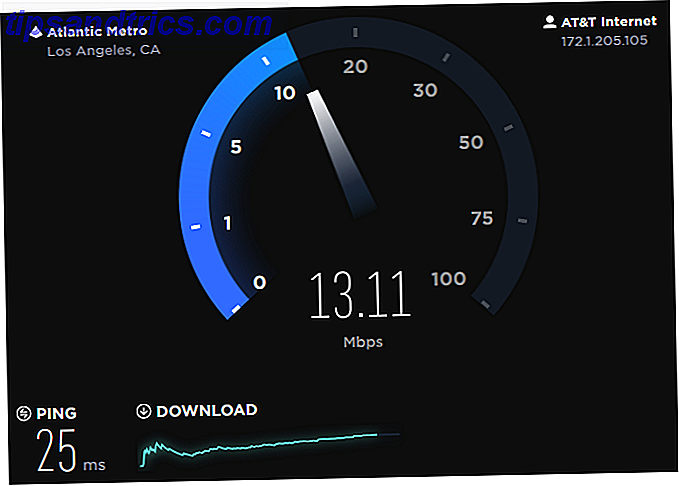
Die drei Parameter, nach denen gesucht werden muss, sind Ping-, Download- und Upload-Geschwindigkeiten .
- Ping - Die Antwortzeit (oder Latenzzeit), die benötigt wird, damit Ihre Verbindung eine Anforderung erfüllt oder mit einem Server kommuniziert. Je höher Ihr Ping, desto länger dauert die Datenübertragung.
- Download / Upload-Geschwindigkeiten - Die Geschwindigkeit, mit der Daten von einem PC zu einem anderen über Ihre Internetverbindung übertragen werden. Während Ihre Download- und Upload-Geschwindigkeiten mit Ihrem Ping zusammenarbeiten, sind sie nicht identisch. Wenn Internetverbindungen ein Fluss wären, würde Ping die Länge sein, die das Wasser zurücklegt, während Download- / Upload-Geschwindigkeiten der Fluss des Wassers wären.
Ein hoher Ping und niedrige Download- / Upload-Geschwindigkeiten führen zu einer hektischen und unsicheren Internetverbindung. Im Folgenden erfahren Sie, wie Sie den Ping-Wert verringern und Datenprobleme verringern können, die bei der Verwendung des vorhandenen Datenpakets auftreten können.
Jetzt fangen wir an, Ihre Verbindung zu verfeinern.
1. Deaktivieren Sie Netzwerkanwendungen
Netzwerkanwendungen sind in einem begrenzten Sinne irgendwelche Desktop-Programme, die Netzwerkdaten verwenden. Um Ihre Internetverbindung zu befreien 4 Gründe, warum Ihr WLAN so langsam ist (und wie man es repariert) 4 Gründe, warum Ihr WLAN so langsam ist (und wie man es repariert) Wenn Sie sich auf WLAN verlassen, Geschwindigkeitsprobleme können schaden - und Wi-Fi-Geschwindigkeitsprobleme sind nicht immer einfach zu diagnostizieren. Hier sind einige Dinge, die Sie überprüfen sollten. Lesen Sie mehr für datenintensive Programme, Sie müssen jedes Programm, das in die Quere kommt, herunterfahren. Während dies offensichtlich erscheint, können bestimmte Prozesse und Programme Ihre Internetverbindung stören, ohne dass Sie es bemerken.
Um zu überprüfen, welche Programme Daten verwenden, klicken Sie mit der rechten Maustaste auf Ihre Taskleiste und wählen Sie Task-Manager . Klicken Sie im Fenster Task-Manager auf die Kategorie Netzwerk . Dies ordnet die Liste der laufenden Anwendungen nach Datenverbrauch an.

Schließen Sie alle Anwendungen, die nicht zum verwendeten Hauptprogramm gehören. Klicken Sie dazu mit der rechten Maustaste auf das Programm und wählen Sie Aufgabe beenden .
2. Ändern Sie Ihren WLAN-Kanal
Weißt du, auf welchem Wi-Fi-Kanal du gerade bist? Die meisten nicht. Während Wi-Fi-Kanäle etwas kompliziert zu erklären sind - da sie sich auf die technischen Details der Frequenzbereiche beziehen - genügt es zu sagen, dass jede bestimmte Wi-Fi-Verbindung 11 Kanäle pro Stück hat (13 in Gebieten außerhalb der USA). Wenn mehrere Benutzer mit einem einzelnen Wi-Fi-Kanal verbunden sind, kann es vorkommen, dass sie sich auf diesem Kanal befinden. Die Verbindung zu einem weniger überfüllten WLAN-Kanal ermöglicht eine schnellere Verbindung als sonst.
Bevor wir beginnen, müssen Sie ein Programm herunterladen, das WLAN-Kanäle analysiert. Gehen Sie zu Ihrem Windows Store und laden Sie den WiFi Analyzer herunter, eine fantastische Software, mit der Benutzer die Gesundheit ihres WLANs messen können. Öffnen Sie das Programm und wählen Sie die Registerkarte Analysieren .

Dieser Graph misst die WLAN-Stärke in Ihrer Region. Die Wi-Fi-Anzeige zeigt Ihre bestimmte Verbindung an. Um den Zustand Ihrer Kanäle zu überprüfen, klicken Sie auf den Pfeil nach oben am unteren Rand des Fensters. Dadurch wird Ihre Kanalanalyse geöffnet, in der die Verbindungsstärke mit einer leicht verständlichen Sternenbewertung bewertet wird.

Ich bin bereits auf der empfohlenen Kanalverbindung. Wechseln Sie zur Standard-IP-Adresse Ihres Internetanbieters (normalerweise als Standard-Gateway bezeichnet). Um Ihre eigenen zu überprüfen, öffnen Sie Ihre Eingabeaufforderung. Sie können dies über Ihr Startmenü tun, indem Sie cmd eingeben und auf die Eingabeaufforderung klicken. Geben Sie ipconfig in Ihre Eingabeaufforderung ein und drücken Sie die Eingabetaste auf Ihrer Tastatur. Ihre spezielle Adresse wird unter dem Eintrag Ihres WLAN-Adapters angezeigt.

Wenn Sie nach einer Login-Adresse gefragt werden, versuchen Sie, admin für Ihren Benutzernamen und Ihr Passwort einzugeben. Sobald Sie Ihre Interneteinstellungen erreicht haben, gehen Sie zu Ihren WLAN-Einstellungen (der Ort dieser Einstellungen hängt von Ihrem Netzwerkanbieter ab).

Sie sollten eine Option sehen, mit der Sie Ihren drahtlosen Kanal auswählen können. Während diese Kanäle gleich aussehen mögen, sind nicht alle gleich. Wechseln Sie zu einem stärkeren Kanal, verlassen Sie Ihren Browser und starten Sie Ihren Computer neu (um sicher zu gehen).
3. Beschränken Sie Windows-Updates
Vor nicht allzu langer Zeit, Windows ging ein wenig verrückt mit ihrem Push zu Windows 10 Wie Microsoft Windows 10 und die Ergebnisse wie Microsoft Windows 10 und die Ergebnisse gedrückt hat Microsoft hat Windows 10 aggressiv seit über einem Jahr gefördert. Das Ziel war, das neue Betriebssystem bis 2018 auf einer Milliarde Geräte laufen zu lassen. Wir betrachten Microsofts Methoden und die Zahlen. Weiterlesen . Während im Namen von Windows-Nutzern wenig Liebe verloren gegangen ist, kommt die lästige Upgrade- Unterseite von Windows 10 manchmal noch zum Vorschein.
Standardmäßig werden Windows 10-Updates im Hintergrund ausgeführt. Sie werden auch Updates bereitstellen, ein Prozess, bei dem Ihre Update-Dateien über Ihre Online-Verbindung zu anderen PCs hochgeladen werden. Dadurch werden Daten langsam verbraucht und die verfügbaren Daten werden auf Spiele, Streams oder Browse beschränkt. Um zu begrenzen, gehen Sie zu Ihren Einstellungen, indem Sie Ihr Startmenü öffnen und update eingeben. Klicken Sie dann auf die Option Nach Updates suchen.
Gehen Sie zu Update & Sicherheit und klicken Sie auf die erweiterten Optionen in Ihrem Windows Update- Fenster. Wählen Sie unter Wählen Sie aus, wie Updates installiert werden sollen die Option Benachrichtigen, um den Neustart zu planen . Stellen Sie sicher , dass Updates für andere Microsoft-Produkte bei der Aktualisierung von Windows nicht aktiviert sind.

Klicken Sie dann auf Wählen Sie, wie die Updates zugestellt werden sollen . Schalten Sie die in diesem Fenster angezeigte Option aus .
Das ist es! Es scheint ein Problem zu sein, aber diese einmalige Korrektur wird verhindern, dass diese und andere Standard-Datenprobleme unter Windows Ihre Verbindung stören.
4. Ändern Sie DNS-Server
Benutzer werden nervös, wenn Zahlen bezüglich der Internetverbindung auftauchen. DNS ist jedoch ziemlich einfach zu verstehen.
Ein DNS (Domain Name System) verarbeitet und übersetzt IP-Adressen in Domainnamen. Die Qualität dieses Prozesses hängt davon ab, wie gut ein DNS-Server - der DNS-Anfragen verarbeitet - relativ zu einem anderen DNS-Server ist. Standardmäßig ist Ihr DNS-Server automatisch ausgewählt. Sie können jedoch Ihren DNS-Server in einen Server umwandeln, der näher, schneller und sicherer ist.
Einer der vertrauenswürdigeren öffentlichen DNS-Server ist der kostenlose DNS-Server von Google. Google stellt sogar eine offizielle Seite zur Verfügung, die erklärt, welches DNS-Protokoll ist und wie es konfiguriert wird. Obwohl es nicht der einzige freie DNS-Server ist, ist der Name vertrauenswürdig und erkennbar genug, um ohne Probleme auszuprobieren.
Ändern Sie Ihr eigenes DNS
Um Ihren DNS-Server zu ändern, geben Sie Netzwerk in Ihr Startmenü ein und wählen Sie Netzwerk- und Freigabecenter . Klicken Sie auf Ihre Hauptverbindung neben dem Connections- Parameter, dann auf Eigenschaften, und suchen Sie den Parameter mit der Bezeichnung Internet Protocol Version 4 (TCP / IPv4) 10 Netzwerkbegriffe, die Sie wahrscheinlich nie gewusst haben, und was sie bedeuten 10 Netzwerkbedingungen Sie wussten wahrscheinlich nie, und was sie Mean Hier werden wir 10 gemeinsame Netzwerkbegriffe untersuchen, was sie bedeuten und wo Sie ihnen wahrscheinlich begegnen werden. Lesen Sie mehr oder ähnliches.
Klicken Sie auf diesen Parameter und wählen Sie Eigenschaften über das Fenster Ethernet-Eigenschaften . Sie sollten nun Optionen für IP-Adressen und DNS-Server sehen können. Klicken Sie auf das Optionsfeld Folgende DNS-Serveradressen verwenden und geben Sie Folgendes ein:
- Bevorzugter DNS-Server: 8.8.8.8
- Alternativer DNS-Server: 8.8.4.4
Abschließend klicken Sie auf OK . Das ist es! Sie verwenden jetzt das eigene öffentliche DNS von Google. Wenn Sie Probleme haben (die bei einigen Programmen auftreten können), klicken Sie einfach auf das Optionsfeld DNS-Serveradresse automatisch beziehen, um zur Standardeinstellung zurückzukehren.
Auf und davon
Wenn es um Internetgeschwindigkeiten geht, werden die meisten Ihnen das Gleiche sagen: Kaufen Sie ein besseres Modem, ein hochwertigeres Datenpaket, und verbinden Sie Ihren PC mit einem Ethernet-Kabel direkt mit Ihrem Modem.
Während diese Faktoren Ihre Verbindung sofort verbessern, sind sie keineswegs die einzigen Methoden, um Ihr Internet zu beschleunigen. In dieser stark vernetzten Welt ist es am besten, keine Daten verschwendet zu lassen.
Mit welchen Methoden beschleunigen Sie Ihr Internet? Lass es uns in den Kommentaren wissen!
Bildnachweise: gcpics / Shutterstock



